目录
[1.10 本书的组织结构](#1.10 本书的组织结构)
[1.11 本书约定](#1.11 本书约定)
[1.11.1 字体](#1.11.1 字体)
[1.11.2 程序输出](#1.11.2 程序输出)
[1.11.3 特殊元素](#1.11.3 特殊元素)
1.10 本书的组织结构
本书采用多种方式编排内容,其中最直接的方法是介绍 A 主题的所有内容、介绍 B 主题的所有内容,等等。这对参考类书籍来说尤为重要,读者可以在同一处找到与主题相关的所有内容。但是,这通常不是学习的最佳顺序。例如,如果在开始学习英语时,先学完所有的名词,那你的表达能力一定很有限。虽然可以指着物品说出名称,但是,如果稍微学习一些名词、动词、形容词等,再学习一些造句规则,那么你的表达能力一定会大幅提高。
为了让读者更好地吸收知识,本书采用螺旋式方法,先在前几个章节中介绍一些主题,在后面章节再详细讨论相关内容。例如,对学习 C 语言而言,理解函数至关重要。因此,我们在前几个章节中安排一些与函数相关的内容,等读者学到第 9 章时,已对函数有所了解,学习使用函数会更加容易。与此类似,前几章还概述了一些字符串和循环的内容。这样,读者在完全弄懂这些内容之前,就可以在自己的程序中使用这些有用的工具。
✨本专栏的组织结构
**📝逐章解析,细致入微:**本专栏将跟随《C Primer Plus (第 6 版) 中文版》的章节顺序,对书中的每一个知识点进行详尽解读。从基本的变量声明、数据类型,到复杂的函数指针、结构体与联合体,每一个细节都不会错过,确保你能够全面理解并灵活应用!💡
**💻实战演练,学以致用 :**理论结合实践是学习的最佳方式。本专栏将在每个重要知识点后附上精心设计的代码示例和练习题,帮助你将所学知识转化为实际编程能力。通过不断的实践,你的代码书写将更加规范、高效!💪
🧠**深度剖析,提升思维:**除了基础的语法讲解,本专栏还将对 C 语言中的一些难点和易混淆点进行深度剖析,如指针的运算、内存泄漏的避免等。通过透彻的分析,你将能够培养起更加严谨的编程思维,解决复杂问题的能力也将大幅提升!🔍
**💬互动答疑,共同进步:**专栏评论区将全天候开放,无论你在学习过程中遇到任何问题,都可以在这里找到答案。同时,你也可以分享自己的学习心得和编程经验,与来自五湖四海的 C 语言爱好者一起交流、共同进步!👭
👨💻本专栏适合人群:
- **有一定 C 语言基础,希望系统提升:**如果你已经接触过 C 语言,但感觉自己的知识体系还不够完善,或者想要进一步提升自己的编程能力,那么本专栏将是你的不二之选!👏
- **准备考研或参加编程竞赛:**考研和编程竞赛往往对 C 语言的掌握程度有着极高的要求。通过本专栏的学习,你将能够轻松应对各种复杂题型,为考试和竞赛打下坚实的基础!🏆
- **对 C 语言充满热情,渴望成为高手:**如果你对 C 语言有着浓厚的兴趣,渴望成为一名真正的编程高手,那么本专栏将是你迈向成功的重要一步!🚀
💡温馨提醒:
如果你是 C 语言的初学者,建议先学习我的另一个专栏**《C 语言从入门到"终于走出来了"**》,该专栏以更加友好的方式引导你入门 C 语言,确保你在掌握基础之后再来挑战本专栏的内容。📚
🎈结语:
《C Primer Plus (第 6 版) 中文版》专栏已经为你准备好了一场精彩的 C 语言之旅。在这里,你将不仅学到知识,更将收获成长和自信。让我们携手共进,一起探索 C 语言的无限魅力吧!🚀
1.11 本书约定
在学习 C 语言之前,先介绍一下本书的格式。
1.11.1 字体
本书用类似在屏幕上或打印输出时的字体(一种等宽字体),表示文本程序和计算机输入、输出。前面已经出现了多次,如果读者没有注意到,字体如下所示:
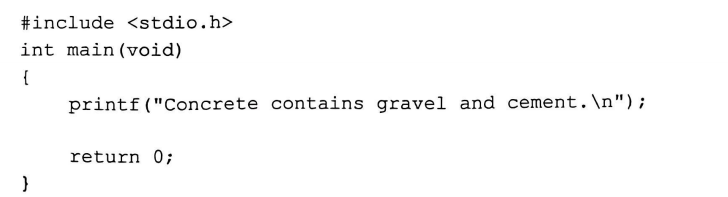
在涉及与代码相关的术语时,也使用相同的等宽字体,如 stdio.h。本书用等宽斜体表示占位符,可以用具体的项替换这些占位符。例如,下面是一个声明的模型:

这里,可用 int 替换 type_name,用 zebra_count 替换 variable_name。
提示:
别担心,本专栏中的文章对书籍中的代码片段进行了精心处理。所有代码均使用博客系统中的代码框展示,配有高亮显示,使阅读和理解代码变得更加直观和轻松。此外,我们还对重要部分的知识内容进行了彩色标注,突出重点,帮助大家更高效地学习 C 语言。
1.11.2 程序输出
本书用相同的字体表示计算机的输出,粗体表示用户输入。例如,下面是第 14 章中一个程序的输出:
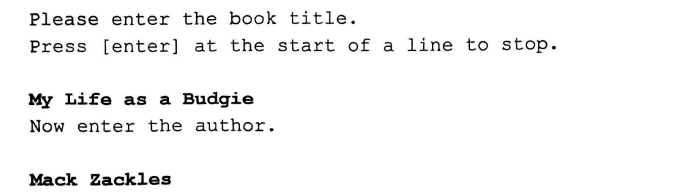
如上所示,以标准计算机字体显示的行表示程序的输出,粗体行表示用户的输入。
可以通过多种方式与计算机交互。在这里,我们假设读者使用键盘键入内容,在屏幕上阅读计算机的响应。
提示:
别担心,本专栏中的文章为程序输入提供了详细的文字提示或使用代码框进行说明,确保每一步都清晰明了。对于程序输出,我们则采用了截图的形式展示,让你能够直观地看到实际运行结果。这种图文并茂的方式,帮助你更轻松、更高效地学习和理解 C 语言编程。
特殊的击键
通常,通过按下标有 Enter、c/r、Return 或一些其他文字的键来发送指令。本书将这些按键统一称为 Enter 键。一般情况下,我们默认你在每行输入的末尾都会按下 Enter 键。尽管如此,为了标示一些特定的位置,本书使用**[enter]**显式标出 Enter 键。方括号表示按下一次 Enter 键,而不是输入 enter。
除此之外,书中还会提到控制字符(如,Ctrl + D)。这种写法的意思是,在按下 Ctrl 键(也可能是 Control)同时按下 D 键。
本书使用的系统
C 语言的某些方面(如,储存数字的空间大小)因系统而异。本书在示例中提到 "我们的系统"时,通常是指在 iMac 上运行 OS X 10.8.4,使用 Xcode 4.6.2 开发系统的 Clang 3.2 编译器。本书的大部分程序都能使用 Windows7 系统的 Microsoft Visual Studio Express 2012 和 Pelles C 7.0,以及 Ubuntu13.04 Linux 系统的 GCC 4.7.3 进行编译。
编程工具说明:
本专栏将使用 **Visual Studio Code(VS Code)**作为开发环境,搭配 MinGW编译器,在 Windows 64 位操作系统 上进行编程。
VS Code 是一款轻量级但功能强大的源代码编辑器,支持多种编程语言,并且拥有丰富的插件生态系统,可以极大地提升编程效率。
MinGW 是一个适用于 Windows 的最小化 GNU 编译器集合,它允许你在 Windows 上编译和链接 C 和 C++ 程序。
关于这些开发工具的详细使用方法,我已经在我的另一个专栏 《C 语言从入门到"终于走出来了"》 中进行了详细介绍。如果你对这些工具还不熟悉,建议大家前往该专栏自行查阅,以确保你能够顺利搭建起自己的开发环境,开始你的 C 语言编程之旅!📚
读者的系统
你需要一个 C 编译器或访问一个 C 编译器。C 程序可以在多种计算机系统中运行,因此你的选择面很广。确保你使用的 C 编译器与当前使用的计算机系统匹配。本书中,除了某些示例要求编译器支持 C99 或 C11 标准,其余大部分示例都可在 C90 编译器中运行。如果你使用的编译器是早于 ANSI / ISO 的老式编译器,在编译时肯定要经常调整,很不方便。与其如此,不如换个新的编译器。
大部分编译器供应商都为学生和教学人员提供特惠版本,详情请查看供应商的网站。
推荐开发环境:VS Code + MinGW
为了确保最佳的学习和编程体验,博主推荐使用 Visual Studio Code (VS Code) 配合 MinGW作为你的 C 语言开发环境。这套组合不仅轻量高效,还拥有丰富的插件支持,能够极大地提升编码效率。
如果你对这些工具还不熟悉,不用担心!在**《C 语言从入门到"终于走出来了"》**专栏中,我已经详细介绍了 VS Code 和 MinGW 的安装与配置方法。通过该专栏,你可以轻松掌握如何搭建一个稳定、高效的开发环境,为你的 C 语言编程之旅打下坚实的基础。
1.11.3 特殊元素
本书包含一些强调特定知识点的特殊元素,提示、注意、警告,将以如下形式出现在本书中:
- 边栏:边栏提供更深入的讨论或额外的背景,有助于解释当前的主题。
- 提示:提示一般都短小精悍,帮助读者理解一些特殊的编程情况。
- 警告:用于警告读者注意一些潜在的陷阱。
- 注意:提供一些评论,提醒读者不要误入歧途。